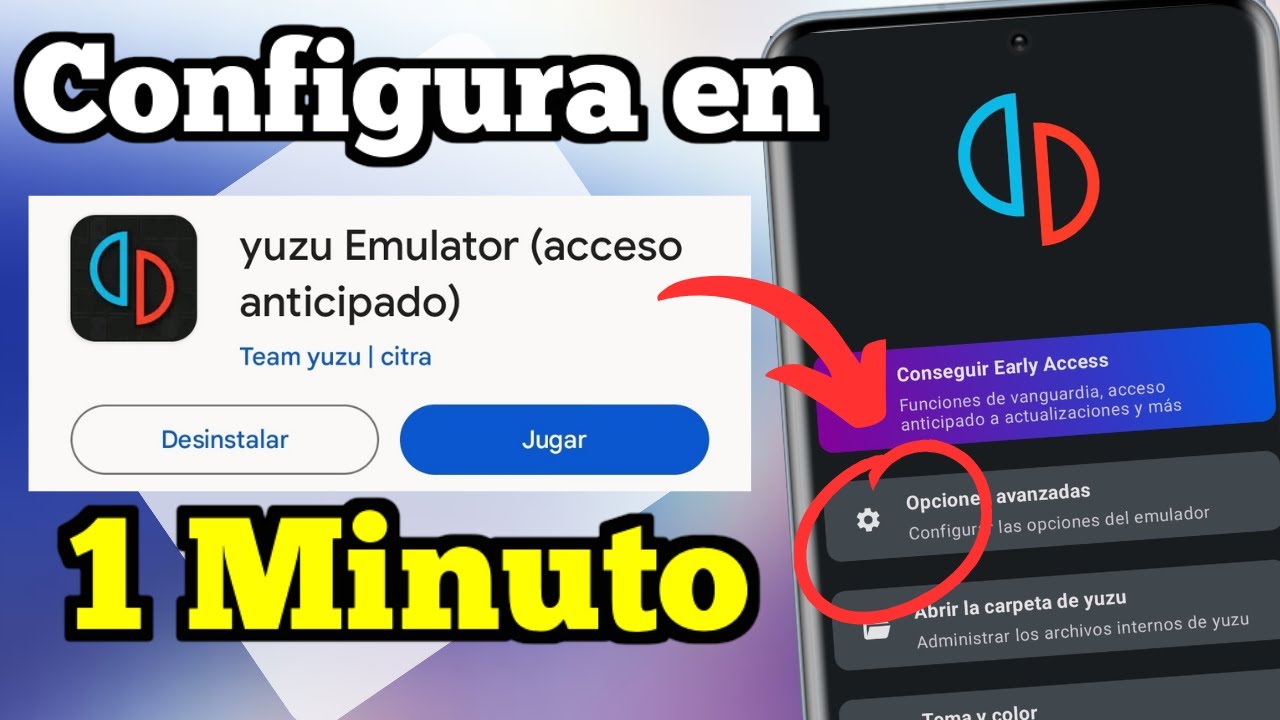
En este tutorial te enseñaremos los pasos clave para configurar el emulador de Android. El emulador de Android es una herramienta muy útil para los desarrolladores, ya que les permite probar sus aplicaciones en diferentes dispositivos sin tener que poseer cada uno de ellos físicamente. Si eres nuevo en el uso del emulador, este tutorial te guiará a través de los pasos necesarios para configurarlo correctamente y comenzar a utilizarlo para tus proyectos de desarrollo de Android.
Guía para iniciar el emulador mediante la consola de comando
El emulador de Android es una herramienta fundamental para los desarrolladores de aplicaciones móviles. Este permite simular el comportamiento de un dispositivo Android y probar las aplicaciones antes de lanzarlas al mercado. La configuración del emulador es un paso clave para poder utilizarlo de forma efectiva.
Una de las formas de iniciar el emulador es mediante la consola de comando. Esto puede ser útil para aquellos desarrolladores que deseen automatizar este proceso o para aquellos que prefieren utilizar la línea de comandos.
Para iniciar el emulador mediante la consola de comando, sigue los siguientes pasos:
1. Abre la consola de comando. En Windows, busca «cmd» en el menú de inicio y haz clic en «Símbolo del sistema». En MacOS o Linux, abre la terminal.
2. Navega hasta la carpeta donde se encuentra la herramienta «emulator». Esta se encuentra en la carpeta «tools» en la ruta de instalación de Android Studio.
3. Una vez que te encuentres en la carpeta «tools», escribe el siguiente comando para listar los emuladores disponibles:
emulator -list-avds
4. Se mostrará una lista de los emuladores disponibles. Selecciona el emulador que deseas iniciar y copia su nombre.
5. Ahora, escribe el siguiente comando para iniciar el emulador:
emulator -avd NOMBRE_DEL_EMULADOR
6. Espera a que el emulador se inicie. Puede tardar unos minutos en cargar dependiendo de la configuración de tu computadora.
7. Una vez que el emulador se haya iniciado, podrás utilizarlo como lo harías con un dispositivo Android real.
Iniciar el emulador mediante la consola de comando puede ser útil para aquellos desarrolladores que deseen automatizar el proceso o para aquellos que prefieren utilizar la línea de comandos. Con estos simples pasos podrás iniciar el emulador y probar tus aplicaciones móviles antes de lanzarlas al mercado.
Guía para utilizar Android Emulator y ejecutar aplicaciones.
El Android Emulator es una herramienta muy útil para poder probar tus aplicaciones móviles en un entorno simulado antes de lanzarlas al mercado. En este artículo, te mostraremos los pasos clave para configurar y utilizar el emulador de Android.
Lo primero que debes hacer es descargar e instalar el Android Studio en tu ordenador. Una vez hecho esto, sigue los siguientes pasos:
Paso 1: Abre el Android Studio y selecciona la opción «AVD Manager» en la barra de herramientas.
Paso 2: Haz clic en el botón «Create Virtual Device» y selecciona el tipo de dispositivo que deseas emular, por ejemplo, un teléfono o una tablet.
Paso 3: Selecciona la versión de Android que deseas utilizar en el emulador y haz clic en «Next».
Paso 4: Selecciona el tipo de dispositivo que deseas emular y haz clic en «Next».
Paso 5: Configura las opciones de hardware y haz clic en «Finish».
Una vez que hayas creado el emulador, puedes ejecutar tus aplicaciones en él. Para hacerlo, sigue estos pasos:
Paso 1: Abre el Android Studio y carga el proyecto de tu aplicación.
Paso 2: Haz clic en el botón «Run» en la barra de herramientas.
Paso 3: Selecciona el emulador que acabas de crear y haz clic en «OK».
Paso 4: Espera a que se compile y ejecute la aplicación en el emulador.
Configurar y utilizar el emulador es fácil siguiendo estos pasos clave. ¡Prueba tus aplicaciones en el emulador antes de lanzarlas al mercado y asegúrate de que funcionen correctamente!
Crea tu propio dispositivo virtual para desarrollo de aplicaciones con estos pasos
El emulador de Android es una herramienta muy útil para desarrolladores que quieren probar sus aplicaciones en diferentes dispositivos y versiones de Android. Sin embargo, a veces el emulador predeterminado de Android no es suficiente y necesitas crear tu propio dispositivo virtual para adaptarse a tus necesidades de desarrollo.
A continuación, te presentamos los pasos clave para configurar tu propio dispositivo virtual en el emulador de Android:
Paso 1: Descargar e instalar Android Studio
Antes de comenzar, asegúrate de tener Android Studio instalado en tu ordenador. Puedes descargar la última versión de Android Studio desde el sitio web oficial de Android Developer.
Paso 2: Abrir el Administrador de AVD
Una vez que hayas instalado Android Studio, abre el Administrador de AVD (Android Virtual Device Manager) y haz clic en «Crear un dispositivo virtual».
Paso 3: Seleccionar el Tipo de dispositivo
En la siguiente pantalla, selecciona el tipo de dispositivo que deseas crear. Puedes elegir entre diferentes opciones, como teléfonos, tablets, Android TV y Android Wear.
Paso 4: Especificar los detalles del dispositivo
En esta pantalla, especifica los detalles de tu dispositivo virtual, como la versión de Android que deseas usar, la resolución de pantalla, la cantidad de RAM, el almacenamiento interno, etc.
Paso 5: Personalizar las opciones avanzadas
Si necesitas personalizar aún más tu dispositivo virtual, haz clic en el botón «Mostrar opciones avanzadas». Aquí puedes cambiar la configuración de la cámara, la batería, la ubicación, etc.
Paso 6: Verificar la configuración y crear el dispositivo virtual
Antes de crear el dispositivo virtual, asegúrate de verificar la configuración y hacer cualquier ajuste necesario. Una vez que estés satisfecho con la configuración, haz clic en «Finalizar» para crear tu propio dispositivo virtual.
Paso 7: Iniciar el dispositivo virtual
Una vez que hayas creado el dispositivo virtual, podrás iniciarlo desde el Administrador de AVD haciendo clic en el botón «Iniciar». Después de unos segundos, el dispositivo virtual se iniciará y estarás listo para comenzar a desarrollar tus aplicaciones.
Siguiendo estos sencillos pasos, podrás crear tu propio dispositivo virtual para adaptarse a tus necesidades de desarrollo. ¡Asegúrate de aprovechar al máximo el emulador de Android para hacer pruebas exhaustivas de tus aplicaciones antes de lanzarlas al mercado!
Guía completa para utilizar un emulador en tu ordenador
¿Qué es un emulador?
Un emulador es un programa que permite recrear en tu ordenador el funcionamiento de un sistema operativo o de una consola de videojuegos. De esta forma, puedes ejecutar aplicaciones y juegos que originalmente fueron diseñados para ser utilizados en otros dispositivos.
¿Para qué utilizar un emulador?
Existen varias razones por las que puedes querer utilizar un emulador en tu ordenador. Por ejemplo, si eres desarrollador de aplicaciones, puedes utilizar un emulador para probar tus aplicaciones en diferentes versiones de sistema operativo sin necesidad de tener varios dispositivos. También puedes utilizar un emulador para jugar juegos que sólo están disponibles en otras plataformas.
Configuración del emulador de Android: Pasos clave
Si quieres utilizar un emulador de Android en tu ordenador, estos son los pasos clave que debes seguir:
Paso 1: Descarga e instala el emulador
Existen varios emuladores de Android disponibles, pero uno de los más populares es el Android Studio. Puedes descargarlo desde la página oficial de Android. Una vez descargado, sigue las instrucciones de instalación.
Paso 2: Configura el emulador
Una vez instalado, abre el Android Studio y selecciona la opción de crear un nuevo proyecto. En la pantalla de configuración, selecciona la opción de crear un dispositivo virtual. Selecciona el tipo de dispositivo y la versión del sistema operativo que quieres emular. También puedes configurar otros parámetros como la cantidad de memoria RAM y el espacio de almacenamiento.
Paso 3: Ejecuta el emulador
Una vez configurado el dispositivo virtual, puedes ejecutar el emulador seleccionándolo desde el menú de dispositivos virtuales en el Android Studio. El emulador tardará unos minutos en iniciarse, pero una vez que esté listo podrás utilizarlo como si fuera un dispositivo Android real.
Conclusión
Utilizar un emulador en tu ordenador puede ser muy útil en diferentes situaciones. Si quieres utilizar un emulador de Android, sigue los pasos clave de configuración para poder disfrutar de todas las aplicaciones y juegos disponibles para esta plataforma.
